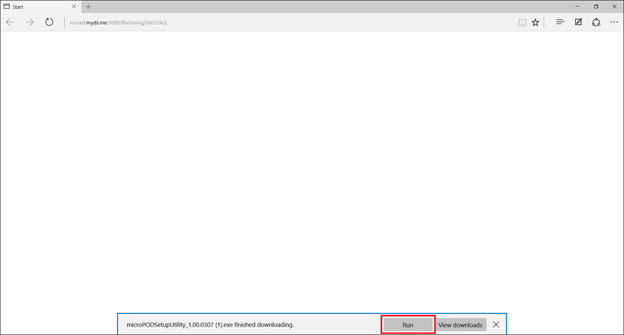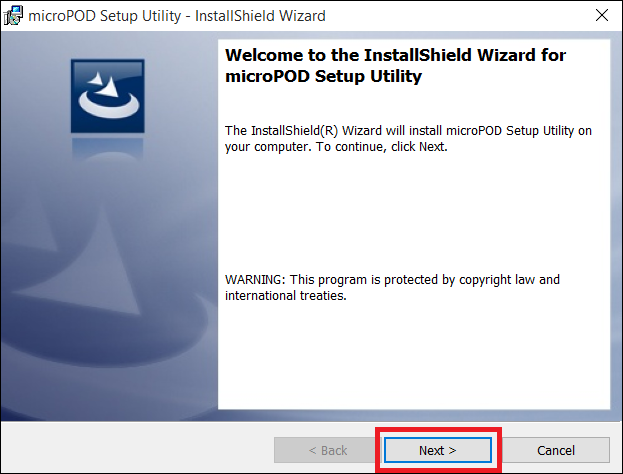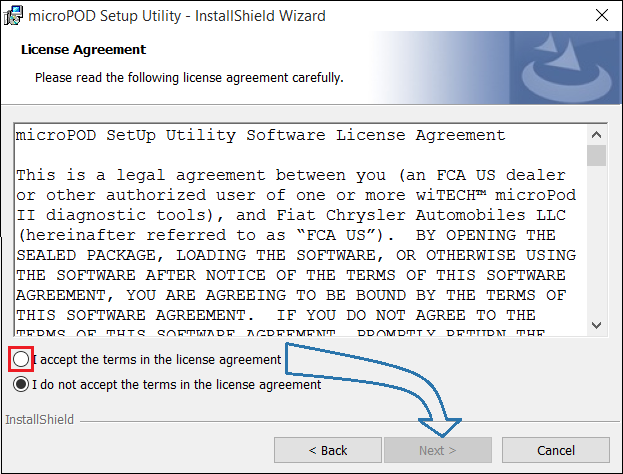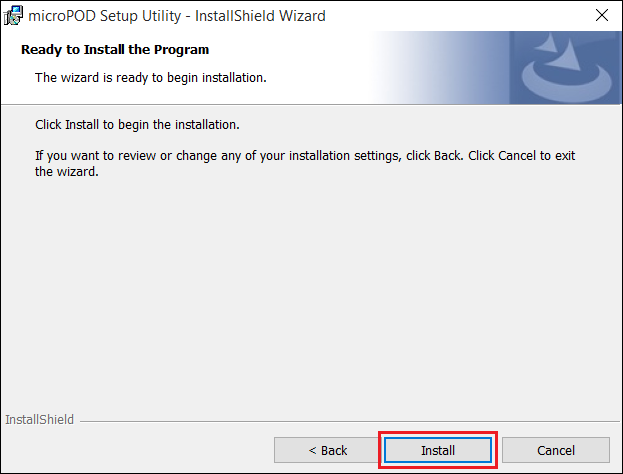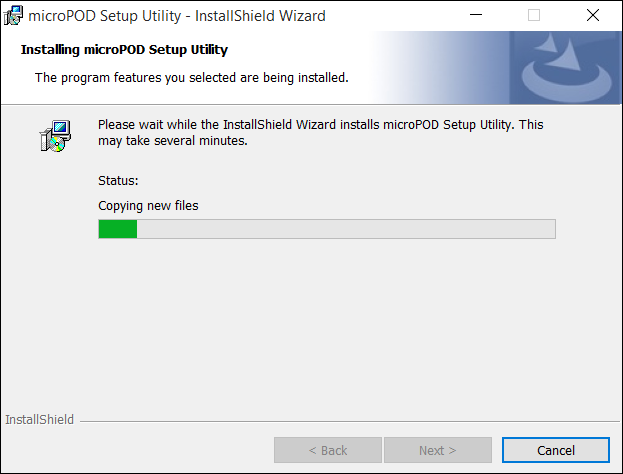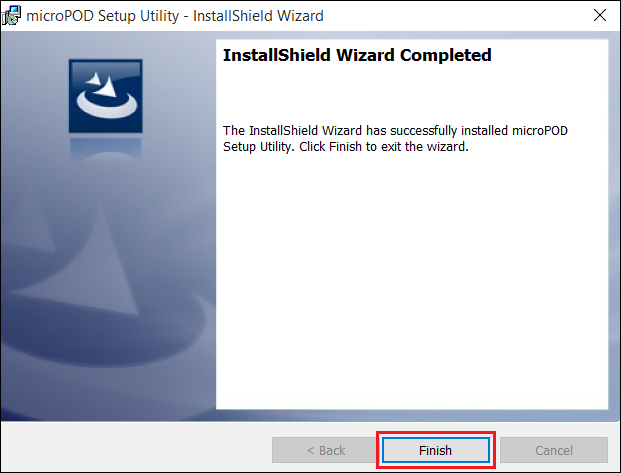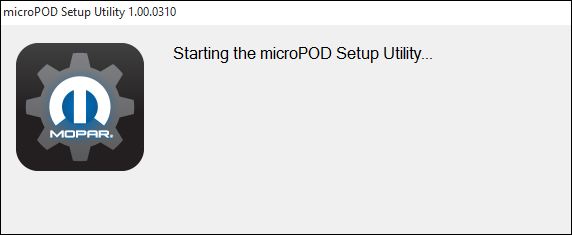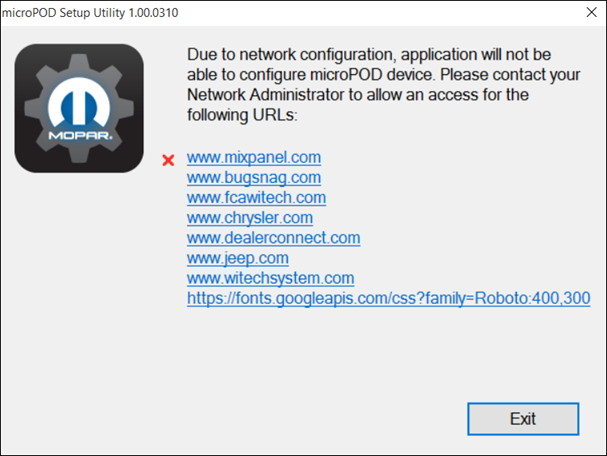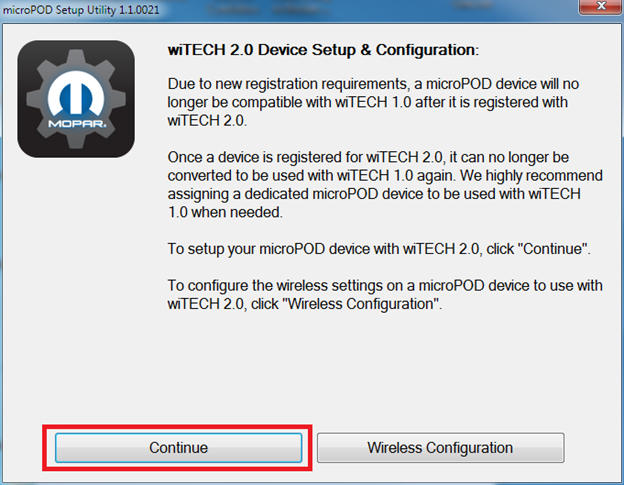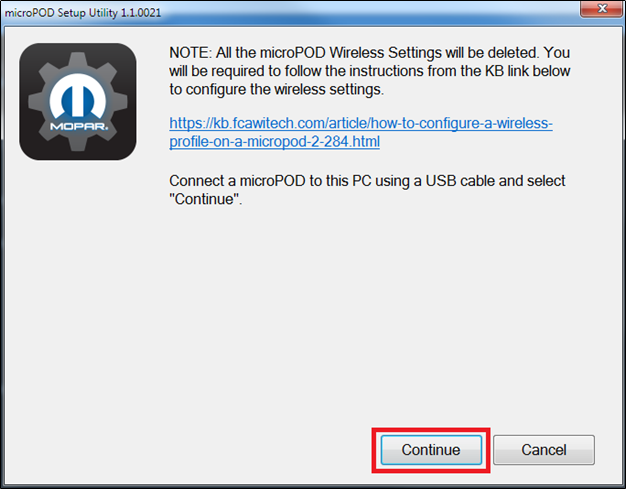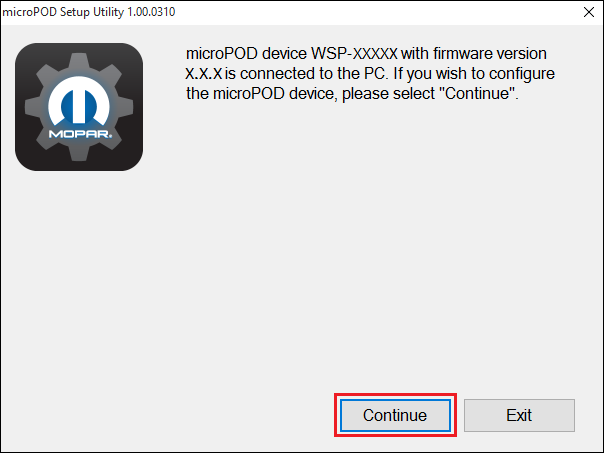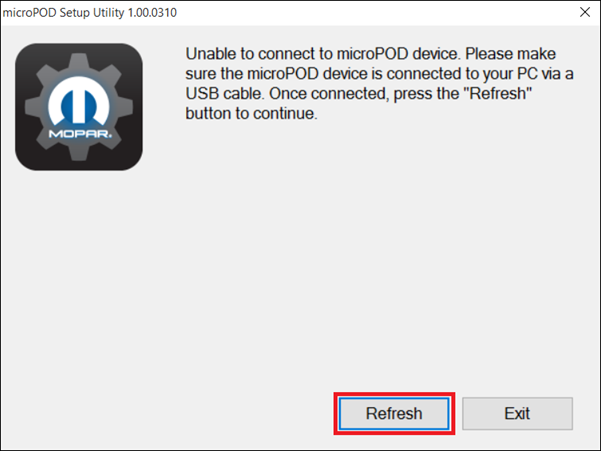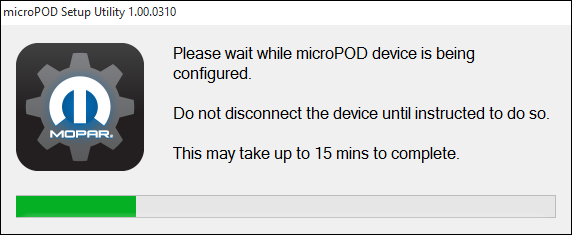Cómo configurar un microPOD II para wiTECH 2
|
DESCRIPCION
(Nota: Tendrá que haber iniciado sesión con wiTECH 2.0 para ver el video) PROCEDIMIENTO Si usted tiene una red restringida, primero debe asegurarse de que todos los sitios de las siguiente lista estén permitidas para que puedan ser utilizadas con éxito con la configuración del microPOD con al sistema de wiTECH 2.0
Nota : Por favor, desactive el software de antivirus que tenga en su computadora con el fin de permitir que la utilidad de configuración microPOD (MicroPOD setup utility) para instalar y ejecutar correctamente. Pasos para descargar e instalar la utilidad de configuración microPOD IMPORTANTE: Una vez que el microPOD se configura mediante la utilidad de configuración microPOD, todos los parámetros de conexión inalámbrica de su microPOD se eliminarán. Se le requerirá que sigua las instrucciones del enlace "Cómo configurar un perfil inalámbrico en un microPOD II " Para descargar la aplicación , por favor ingrese a DealerCONNECT > Servicio > Información wiTECH > Utilidad de configuración de microPOD Paso 1 Haga clic en el botón "Ejecutar " para iniciar el proceso de descargo de la utilidad de configuración de su microPOD.
Paso 2 El asistente de instalación aparecerá para instalar el controlador x64 wiTECH en su computadora si su computadora personal no está instalada con la aplicación de wiTECH 1.0 Si ya está instalado en su computadora con la aplicación de WiTECH 1.0, no verá la siguiente pantalla, vaya al paso 6. En caso contrario, haga clic en " Siguiente " para continuar.
Paso 3 Lea el Contrato de licencia, y acepte los términos del contrato de licencia. Haga clic en el botón "Siguiente" para continuar.
Paso 4 Ahora está listo para iniciar la instalación del controlador. Ahora tiene que hacer clic en "Instalar " para que inicie.
Paso 5 Esto instalará el controlador x64 de wiTECH. Una vez completado, el programa pasará automáticamente a la siguiente etapa.
Paso 6 Una vez la instalación es completada, haga clic en " Finalizar" Proceder a la siguiente sección" Uso de la configuración de Utilidad de microPOD " (microPOD Setup Utility).
Uso de la utilidad de configuración microPOD (microPOD Setup Utility). NOTA: Por favor asegúrese de que su computadora está conectada al Internet y su microPOD se conecta al ordenador a través de USB antes de comenzar este proceso. Esta aplicación le ayudará a configurar su microPOD para wiTECH 2.0 Paso 1 Iniciar la utilidad de configuración de microPOD haciendo clic en el icono en el escritorio:
Si la utilidad de configuración microPOD que está instalada no está actualizada, se verán obligado a actualizar a la nueva versión de la aplicación. Paso 2 Por favor asegúrese de que su microPOD esté conectado a su computadora a través de su puerto USB
Paso 2a Si ve la siguiente pantalla puede que no esté conectado al internet, o si tiene un firewall que bloquea 1 o más de estos sitios de web
Seleccione "Continuar" en la siguiente pantalla para la configuración del dispositivo y configuración de.wiTECH 2.
NOTA: Si sólo desea configurar la configuración inalámbrica en un dispositivo microPOD para ser utilizado con wiTECH 2.0, haga clic en "Configuración inalámbrica" y seguar las instrucciones.
Seleccione " Continuar " en la siguiente pantalla para empezar a conectase con el dispositivo microPOD.
Paso 3 Una vez que su Micropod II es reconocido por la utilidad, seleccione "Continuar " para proceder con la configuración.
NOTA: microPODs con un número de serie que comienza con " WFT " NO deben utilizarse con esta utilidad. Paso 3a Si la utilidad no encuentra el dispositivo microPOD, por favor asegurarse que el microPODs este conectado a través del puerto USB y haga clic en " Actualizar"
Paso 5 La siguiente pantalla aparecerá durante un máximo de 15 minutos, mientras que su microPOD se está configurando .
Paso 6 La siguiente pantalla aparecerá cuando la utilidad termina la configuración de su microPOD para la aplicación de wiTECH 2.0. Nota: Después de que se corrió la utilidad de configuración de microPOD, todas las redes inalámbricas existentes se borrarán de su microPOD. Para configurar Wi-Fi en su Micropod por favor haga clic en el botón " Configuración inalámbrica” .
|
¡Importante! Deje la ventana de Utilidad de configuración de microPOD abierta en lo que termina las actualizaciones de software en el su microPOD antes de configurar la conexión inalámbrica.
Paso 6a
Inicie la sesión en wiTECH 2.0 en la página web https://login.l.fcawitech.com El microPOD II que se acaba de configurar mediante la utilidad de configuración microPOD debe aparecer en el descubrimiento de wiTECH 2.0. Tendrá que actualizar el sistema operativo de su microPOD II antes de que pueda ser utilizarlo con wiTECH 2.0. Haga clic en "Continuar " y su navegador web lo llevara a la página para descargar e instalar la actualización del sistema operativo como se ve en el siguiente paso.
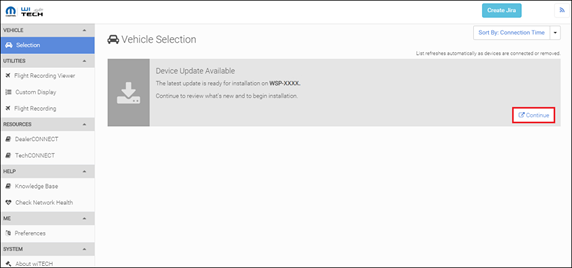
* NOTA: Si su microPOD II no aparece en el descubrimiento después de un par de minutos, por favor apague y encienda su microPOD II desconectándolo y volviéndolo a enchufar.
Paso 7
Haga clic en "Actualizar ahora" y su microPOD II debe continuar a la pantalla de actualización. Una vez que la actualización comienza no interrumpa su microPOD II en cualquier punto hasta que la actualización se ha completado
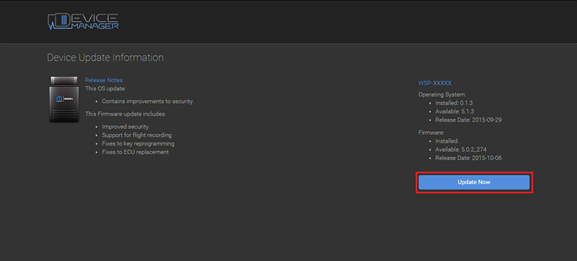
NOTA: Esto puede tomar más de 9 minutos. Es normal que la actividad de su Micropod II reinicie.
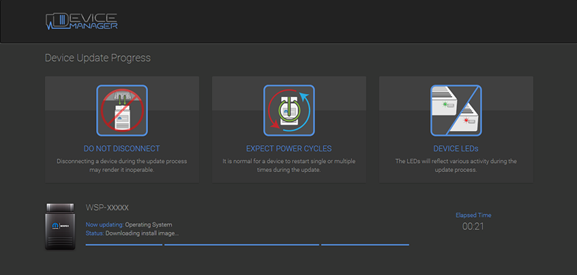
paso 8
Hagan clic en "OK" y va a regresar a descubrimiento de wiTECH 2.0. Su microPOD II debe aparecer actualizado y listo para su uso .
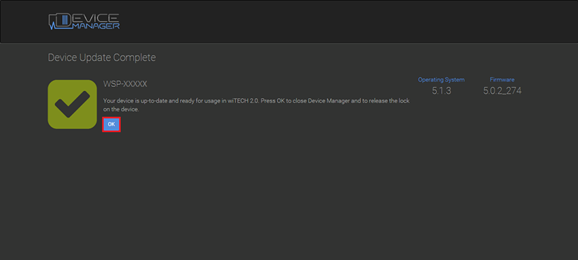
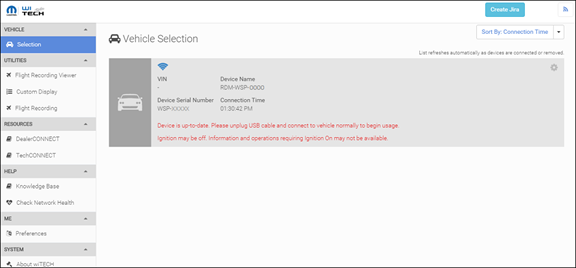
Paso 9
Con la instalación de su microPOD utilidad aún esta en marcha, por favor siga el enlace para configurar el dispositivo inalámbrico en su microPOD
Póngase en contacto con asistencia técnica de wiTECH al correo electrónico witechsupport@dcctools.com o al número de teléfono 001.248.243.0230 para obtener ayuda adicional.
https://kb.fcawitech.com/article/how-to-configure-a-wireless-profile-on-a-micropod-2-284.html
Número de artículo: 319
Publicado: Tue, Oct 11, 2016
Última actualización: Mon, Aug 6, 2018
Publicado: Janette Ramirez
URL en línea: https://kb.l.fcawitech.com/article/cómo-configurar-un-micropod-ii-para-witech-2-319.html